- Tác giả Abigail Brown [email protected].
- Public 2023-12-17 07:05.
- Sửa đổi lần cuối 2025-01-24 12:29.
Mọi người bảo vệ địa chỉ email của họ vì một lý do chính đáng và ngay cả khi bạn thực hiện tìm kiếm địa chỉ email bằng Google Google tên đầy đủ của ai đó với từ "email", bạn cũng không thể tìm thấy bất cứ điều gì. Việc đưa nó lên web sẽ mời mọi người và mọi người liên hệ với họ - ngay cả những người gửi spam.
Nhưng trong thời đại của mạng xã hội, liệu email có còn thực sự phù hợp? Thay vào đó, chúng ta có nên từ bỏ việc tìm kiếm địa chỉ email của mọi người và sử dụng mạng xã hội không? Không. Ít nhất là chưa. Gửi email cho ai đó vẫn có thể hiệu quả hơn việc liên hệ với họ trên mạng xã hội.
Đó là cách cá nhân và chuyên nghiệp nhất để liên hệ và có thể là cách tốt nhất để tiếp cận ai đó một cách nhanh chóng (không phải ai cũng kiểm tra Tin nhắn Facebook hoặc Tin nhắn Twitter hàng ngày).
Nếu bạn muốn gửi email cho ai đó nhưng không biết cách liên hệ với họ, hãy xem một số công cụ tốt nhất có thể giúp bạn tìm thấy địa chỉ email của ai đó chỉ trong vài giây.
Tìm kiếm Địa chỉ Email theo Tên miền: Hunter
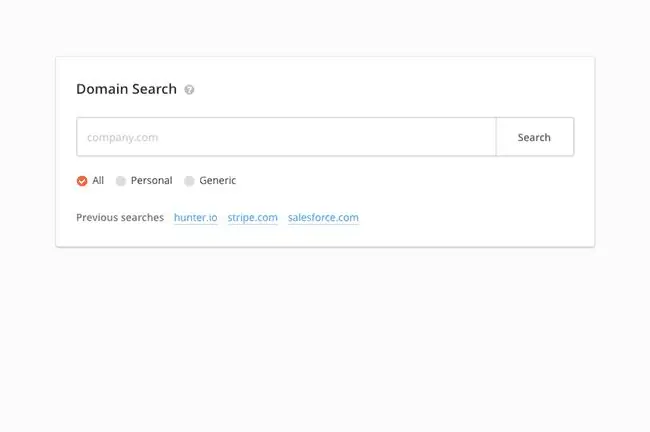
Những gì chúng tôi thích
- Bạn không cần biết tên của người đó.
- Hiển thị các nguồn đã tìm thấy địa chỉ email.
- Xem trước kết quả trước khi mở.
Điều chúng ta không thích
-
Người dùng miễn phí giới hạn mỗi tháng.
- Không thể xuất kết quả sang tệp trừ khi bạn thanh toán.
- Không thể tìm kiếm địa chỉ theo tên.
Hunter có lẽ là công cụ hữu ích nhất để tận dụng nếu bạn đang tìm kiếm địa chỉ email công ty của ai đó.
Nó hoạt động bằng cách yêu cầu bạn nhập tên miền của công ty vào trường nhất định và sau đó hiển thị danh sách tất cả các kết quả email mà nó tìm thấy dựa trên các nguồn từ khắp nơi trên web. Tùy thuộc vào kết quả, công cụ thậm chí có thể đề xuất một mẫu như {first}@companydomain.com nếu phát hiện thấy bất kỳ.
Sau khi bạn tìm thấy địa chỉ email từ các kết quả mà bạn muốn gửi email, hãy nhìn vào các biểu tượng bên cạnh địa chỉ để xem điểm tin cậy của Hunter được chỉ định cho địa chỉ đó và một tùy chọn để xác minh. Khi bạn nhấp để xác minh, bạn sẽ được cho biết liệu địa chỉ có thể gửi được hay không.
Bạn được phép thực hiện tối đa 100 tìm kiếm miễn phí mỗi tháng, thực hiện hàng loạt yêu cầu tìm kiếm qua email cũng như xác minh và xuất kết quả sang tệp CSV. Đăng ký trả phí có sẵn cho các giới hạn yêu cầu hàng tháng lớn hơn.
Đảm bảo xem tiện ích mở rộng Hunter Chrome, tiện ích này giúp bạn có thể nhận được danh sách địa chỉ email nhanh chóng khi bạn đang duyệt trang web của công ty. Không cần phải mở tab mới và tìm kiếm Hunter.io. Nó thậm chí còn thêm nút Hunter vào hồ sơ người dùng LinkedIn để giúp bạn tìm địa chỉ email của họ.
Tìm kiếm Địa chỉ Email theo Tên và Miền: Voila Norbert
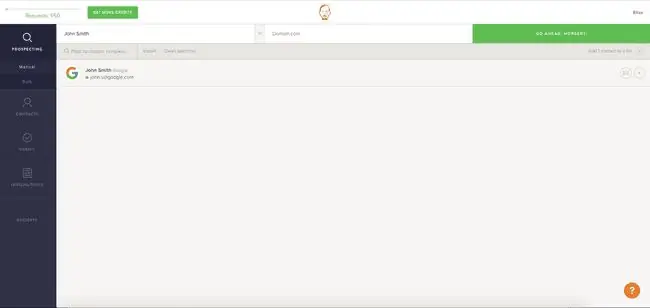
Những gì chúng tôi thích
- Thu hẹp kết quả theo tên.
- Tùy chọn gửi email trực tiếp.
- Có thể lưu danh sách vào một tệp.
Điều chúng ta không thích
- Yêu cầu tài khoản.
- Tên và miền bắt buộc.
- Số lượng tìm kiếm có hạn.
Voila Norbert là một công cụ tìm kiếm địa chỉ email khác miễn phí đăng ký và dễ sử dụng.
Ngoài trường tên miền, bạn có thể điền họ và tên của người bạn muốn liên hệ. Dựa trên thông tin bạn cung cấp, Norbert tìm kiếm các địa chỉ email liên quan và thông báo cho bạn về bất kỳ thứ gì tìm thấy.
Công cụ hoạt động tốt nhất với các miền của công ty vì chỉ có rất nhiều người dùng có địa chỉ email của công ty. Nó cũng hoạt động với các nhà cung cấp email miễn phí như Gmail.
Khi tìm kiếm họ và tên với miền Gmail.com, kết quả mà Norbert cung cấp cho bạn có thể không tương ứng với người chính xác mà bạn muốn liên hệ, chủ yếu là do Gmail có một lượng lớn người dùng. Nhất định có nhiều người dùng có cùng tên.
Giống như Hunter, Voila Norbert cho phép bạn tìm kiếm địa chỉ email theo cách thủ công hoặc hàng loạt. Nó cũng có tab Danh bạ tiện dụng để sắp xếp các liên hệ email của bạn và tab Xác minh cho các địa chỉ đã được xác minh. Bạn thậm chí có thể tích hợp ứng dụng với các dịch vụ kinh doanh phổ biến khác như HubPost, SalesForce và Zapier.
Nhược điểm lớn của công cụ này là bạn chỉ có thể đưa ra tổng số 50 yêu cầu miễn phí trước khi bạn được yêu cầu cung cấp thanh toán bằng gói "thanh toán khi bạn di chuyển" ở mức 0,10 đô la cho mỗi khách hàng tiềm năng hoặc đăng ký hàng tháng để biết thêm yêu cầu.
Tìm kiếm Địa chỉ Email theo Tên và Miền: Anymail Finder
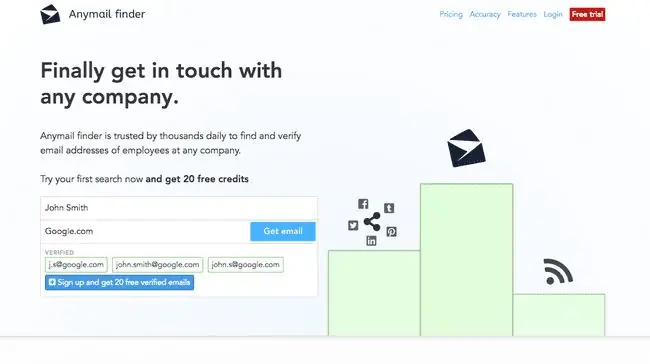
Những gì chúng tôi thích
- Tìm email hàng loạt.
- Dễ sử dụng.
- Kết quả có thể được lưu vào một tệp.
Điều chúng ta không thích
- Chỉ tìm kiếm theo công ty cụ thể.
- Yêu cầu cả họ và tên.
- Phiên bản dùng thử có các tính năng hạn chế.
Anymail Finder có một số khác biệt nhỏ so với các tùy chọn ở trên khiến nó trở thành một địa chỉ đáng được đề cập ở đây.
Bạn có thể nhập bất kỳ tên và miền nào để tìm kiếm địa chỉ email trên trang chủ trước khi đăng ký. Công cụ hoạt động nhanh và bạn sẽ nhận được ba địa chỉ email đã được xác minh bên dưới các trường tìm kiếm nếu tìm thấy bất kỳ địa chỉ nào.
Nhược điểm lớn nhất của Anymail là nó bị hạn chế sử dụng cho người dùng miễn phí, chỉ có 90 yêu cầu miễn phí được thực hiện trước khi bạn được yêu cầu mua thêm. Công cụ này cung cấp cho người dùng cơ hội mua một số lượng email yêu cầu nhất định thay vì hoạt động theo mô hình đăng ký hàng tháng.
Một nhược điểm lớn khác là Anymail Finder dường như không hoạt động với các nhà cung cấp email miễn phí như Gmail. Nếu bạn tìm kiếm, nó sẽ bị kẹt trong chế độ tìm kiếm một thời gian dài trước khi thông báo "Chúng tôi không thể tìm thấy email này" xuất hiện.
Nếu bạn quyết định đăng ký dùng thử miễn phí 20 yêu cầu email, bạn có thể tìm kiếm email theo cách thủ công hoặc hàng loạt. Anymail Finder cũng có một tiện ích mở rộng của Chrome với xếp hạng tốt.
Tìm Địa chỉ Email Đang hoạt động: Đã ủng hộ
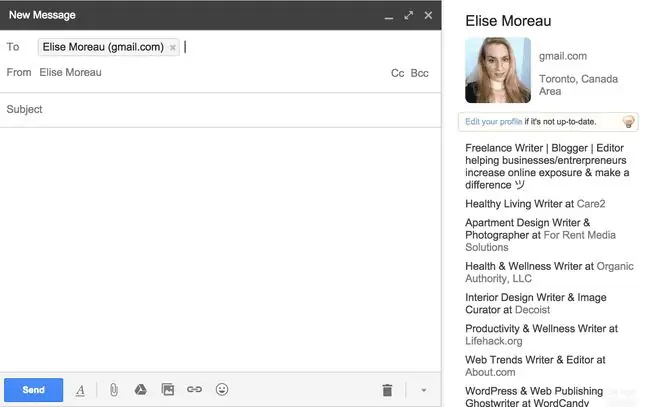
Những gì chúng tôi thích
- Hoạt động liền mạch với Gmail.
- Dễ dàng cài đặt.
Điều chúng ta không thích
- Thường không hoạt động hoặc tải rất chậm.
- Chỉ chạy trong Chrome.
Rapposystem là một công cụ email nhỏ gọn của LinkedIn hoạt động với Gmail. Nó chỉ có ở dạng một tiện ích mở rộng của Google Chrome.
Sau khi cài đặt, bạn có thể soạn một email mới trong Gmail bằng cách nhập bất kỳ địa chỉ email nào vào trường Tới. Địa chỉ email hoạt động được liên kết với hồ sơ LinkedIn hiển thị thông tin hồ sơ ở phía bên phải.
Rapposystem sẽ không cung cấp cho bạn bất kỳ địa chỉ email đề xuất nào như các công cụ trước đây đã đề cập. Vì vậy, bạn có thể sử dụng một trong các công cụ đã đề cập trước đây để tìm địa chỉ email hoặc tự đoán chúng bằng cách nhập các ví dụ vào trường Gmail To như [email protected], [email protected] hoặc các địa chỉ chung như info @ domain.com và [email protected] để xem loại thông tin nào xuất hiện trong cột bên phải.
Điều tuyệt vời về Rapposystem là nó có thể đưa ra gợi ý về các địa chỉ email không được kết nối với bất kỳ dữ liệu xã hội nào. Ví dụ: [email protected] có thể không được sử dụng cho hồ sơ LinkedIn của một người cụ thể, nhưng nếu bạn nhập nó vào trường Đến trong một thư Gmail mới, nó có thể hiển thị một thông báo ở cột bên phải xác nhận rằng đó là một vai trò- địa chỉ email dựa trên.
Nếu bạn nhập một địa chỉ email mà không hiển thị bất kỳ thông tin nào trong cột bên phải, có thể đó không phải là một địa chỉ email hợp lệ.






